| 일 | 월 | 화 | 수 | 목 | 금 | 토 |
|---|---|---|---|---|---|---|
| 1 | 2 | 3 | 4 | 5 | ||
| 6 | 7 | 8 | 9 | 10 | 11 | 12 |
| 13 | 14 | 15 | 16 | 17 | 18 | 19 |
| 20 | 21 | 22 | 23 | 24 | 25 | 26 |
| 27 | 28 | 29 | 30 |
- UIKit
- library
- 개발
- cocoapods
- UITableView
- kotlin
- 어플리케이션
- PyQt
- 라이브러리
- Chart
- androidstudio
- alamofire
- graph
- ios
- charts
- 개발자
- TableView
- modal
- PyQt5
- Python
- Storyboard
- Swift
- 그래프
- Apple
- ui
- Android
- button
- Xcode
- UIButton
- Chrats
- Today
- Total
Jiwift
[iOS/Swift] UIButton 모서리 둥글게 설정하기 / 코너 corner radius Storyboard 활용 본문
[iOS/Swift] UIButton 모서리 둥글게 설정하기 / 코너 corner radius Storyboard 활용
지위프트 2022. 11. 4. 09:41UIKit을 사용하다 보면 Custom 하고 싶을 때가 있다. 방법은 라이브러리, 코드, Storyboard 등 사용하고 싶은 방법을 찾아서 적용하면 된다. 정답은 없으니깐
오늘은 일단 단순하게 모서리만 둥글게 만들고 싶을 때 간단하게 적용하는 법을 적어두려합니다. 코드 방법으로 하고 싶은 분들은 아래 글을 확인해주세요.
[iOS/Swift] UIButton 모서리 둥글게 설정하기 / 코너 corner radius Code 활용 — Jiwift (tistory.com)
[iOS/Swift] UIButton 모서리 둥글게 설정하기 / 코너 corner radius Code 활용
오늘은 UIButton을 둥글게 만들어 보는 작업을 수행할 것이다. 앞에 글에서는 Storyboard를 사용해서 radius를 주었다면 이번에는 코드를 사용해서 적용할 것이다. Storyboard 방법이 궁금한 사람은 아래
jiwift.tistory.com

Storyboard 상에서 원하는 버튼을 ViewController에 배치. 꼭 ViewController가 아니라 Cell이던 View이던 괜찮다.

원하는 버튼을 선택하고

그리고 User Defined Reuntime Attributes로 이동
“+”버튼을 누르면 새 항목을 추가할 수 있는데 여기서 옵션을 적용
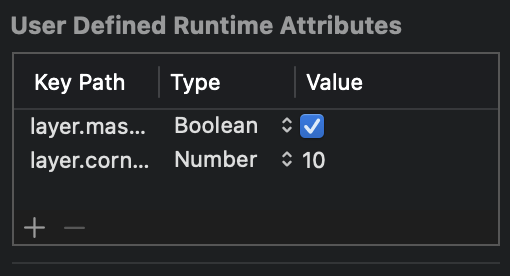
| Key | Path | Type Value |
| layer.masksToBounds | Boolean | Yes |
| layer.cornerRadius | Number | 5(원하는 값) |
다음과 같이 입력해주고 실행하면 끝!
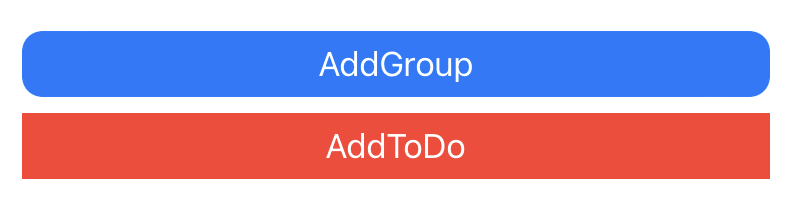
결과 모습 위 = 적용 후 / 아래 = 적용 전
정말 간단하게 옵션을 적용해서 모서리를 적용했다! 지금은 Storyboard로 적용을 했으니 다음에는 Code로 적용하는 법을 배워야겠다.
'iOS Dev > UIKit' 카테고리의 다른 글
| [iOS/Swift] TableView | Delegate, DataSource 메서드 정리 (0) | 2022.11.05 |
|---|---|
| [iOS/Swift] UIImage TapGestureRecognizer. UIImageView를 터치가 가능하게 만들자. Code 사용 (0) | 2022.11.05 |
| [iOS/Swift] UIImage TapGestureRecognizer. UIImageView를 터치가 가능하게 만들자. Storyboard 사용 (0) | 2022.11.05 |
| [iOS/Swift] UIButton 모서리 둥글게 설정하기 / 코너 corner radius Code 활용 (0) | 2022.11.05 |
| [iOS/Swift] UILabel 글자 크기 자동 변경 "Autoshrink" (0) | 2022.11.03 |





